丢失文件导致无法启动此程序的解决方法 api-ms-win-crt-runtime-l1-1-0.dll文件丢失怎么办
更新时间:2023-06-16 14:21:03作者:zheng
我们有时在打开软件的时候电脑会提示丢失文件无法启动,那么该如何修复呢?今天小编给大家带来丢失文件导致无法启动此程序的解决方法,有遇到这个问题的朋友,跟着小编一起来操作吧。
解决方法:
1.打开文章上面的链接,进入微软官网,点击“下载”,https://www.microsoft.com/zh-cn/download/details.aspx?id=48145
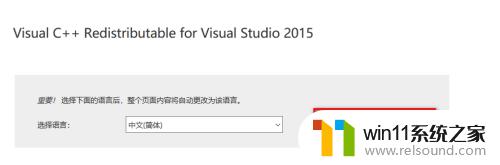
2.根据自己电脑的系统类型下载对应的安装包,32位系统下载X86,64位系统下载X64。
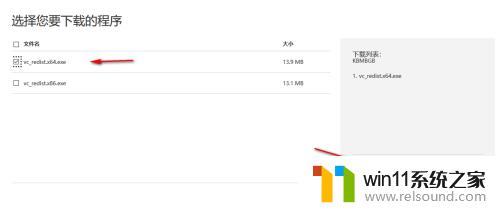
3.下载好安装包后,鼠标右键选择“以管理员身份运行”
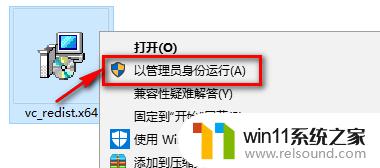
4.勾选我同意许可条款和条件,点击“安装”
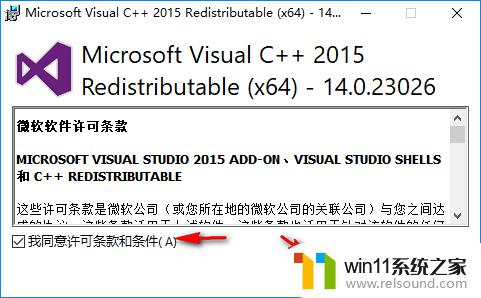
5.软件正在安装,请耐心等待
6.安装完成,点击“关闭”。安装完了,问题基本就解决了。
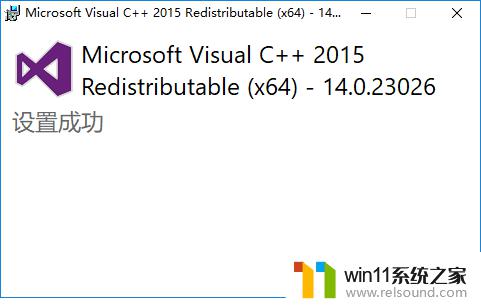
以上就是丢失文件导致无法启动此程序的解决方法的全部内容,碰到同样情况的朋友们赶紧参照小编的方法来处理吧,希望能够对大家有所帮助。
丢失文件导致无法启动此程序的解决方法 api-ms-win-crt-runtime-l1-1-0.dll文件丢失怎么办相关教程
- 文件夹双击打不开怎么办
- windows的壁纸在哪个文件夹 windows桌面背景在哪个文件夹
- windows无法与设备或资源通信怎么解决 windows 无法与设备或资源通信的修复方法
- 打印机设置有问题windows无法打印怎么办 由于打印机设置有问题,windows无法打印如何解决
- windows如何压缩文件 windows怎么压缩文件
- 微信电脑版文件怎么在电脑上打开
- windows 自带录屏软件怎么打开 windows自带录屏软件使用方法
- 打印机处于错误状态无法打印如何解决
- 电脑上rar文件怎么打开
- 电脑显示英文开不了机怎么解决
- 怎么把一段文字变成声音
- 电脑备忘录软件怎么下载到桌面
- 任务栏卡了,不能点了
- error no boot disk has been detected
- 怎样把手机投屏到电脑上
- 电脑上谷歌浏览器无法访问此网站
电脑教程推荐